Знакомство с Windows 8.1: преобразование начального экрана в меню «Пуск»
Одно из изменений, внесенных Microsoft в Windows 8.1 , заключается в том, что благодаря отзывам пользователей любой может изменить начальный(Start) экран с помощью меню « Пуск»(Start Menu) . Это не старое меню « Пуск(Start Menu) » из Windows 7 , но оно достаточно похоже. Но как его включить? Вот как:
Стартовый экран против(Start Screen vs) . Меню « Пуск»(Start Menu) в Windows 8.1
В Windows 8.1 , как и в Windows 8 , начальный экран(Start screen) заполнен как ярлыками, так и плитками для всех типов приложений. Вы можете добавлять или удалять элементы на нем.
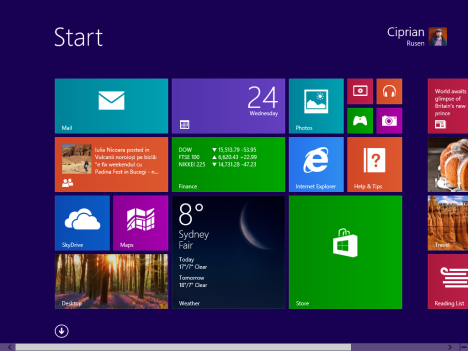
Если вы предпочитаете что-то похожее на старое меню « Пуск(Start Menu) », вы можете это сделать. Единственная разница в том, что это будет полноэкранное меню « Пуск»(Start Menu) . Вот как это выглядит:
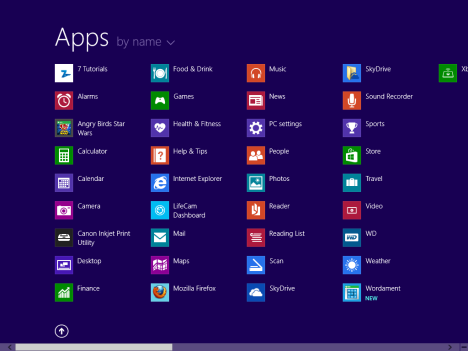
Как видите, плиток больше нет. Только ярлыки. Кроме того, ярлыки программ и приложений разделены на папки, как и в старом меню « Пуск(Start Menu) » .
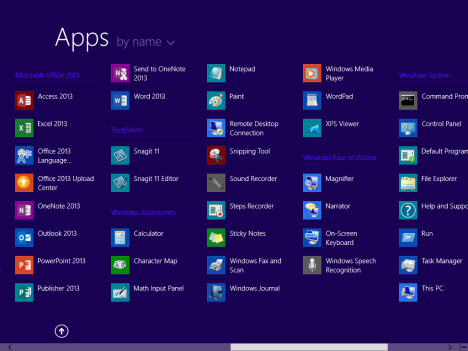
И, чтобы улучшить ситуацию, вы также можете настроить загрузку Windows 8.1 на рабочий стол(Desktop) . Оттуда вы можете получить доступ к полноэкранному меню « Пуск»(Start Menu) только при нажатии клавиши Windows или кнопки « Пуск ».(Start)
Как превратить начальный экран(Start Screen Into) в меню « Пуск»(Start Menu)
Как ты делаешь это? Ну... к счастью, это легко. Сначала(First) перейдите на рабочий стол(Desktop) . Затем щелкните правой кнопкой мыши на панели задач и выберите « (taskbar and select) Свойства(Properties) » .
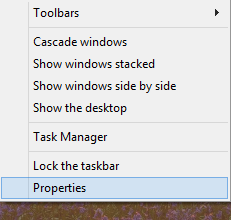
Откроется окно «Свойства панели задач и навигации» . ("Taskbar and Navigation properties")Там перейдите на вкладку « Навигация ».(Navigation)

Все важные настройки находятся в разделе Стартовый экран(Start screen) . Логично, не так ли?
Проверьте следующие параметры:
-
«Переходить на рабочий стол вместо «Пуск» при входе в систему»("Go to the desktop instead of Start when I sign in") — если вы измените начальный(Start) экран на меню « Пуск(Start Menu) », вам потребуется включить этот параметр.
-
«Всегда показывать «Пуск» на моем основном дисплее, когда я нажимаю клавишу с логотипом Windows("Always show Start on my main display when I press the Windows logo key) — этот параметр должен быть включен, чтобы упростить доступ к новому меню « Пуск»(Start Menu) с помощью клавиатуры.
-
«Автоматически показывать вид приложений, когда я захожу в Пуск»("Show the Apps view automatically when I go to Start") — это самый важный параметр. Он превращает начальный(Start) экран в полноэкранное меню « Пуск»(Start Menu) .
-
«Искать везде, а не только в моих приложениях, когда я ищу в представлении приложений»("Search everywhere instead of just my apps when I search from the Apps view") — этот параметр является необязательным и позволяет Windows 8.1 выполнять поиск также в Интернете при выполнении поиска.
-
«Перечислять настольные приложения первыми в представлении «Приложения» при сортировке по категориям»("List desktop apps first in the Apps view when it's sorted by category") — если вы не хотите использовать начальный(Start) экран по умолчанию, то, скорее всего, вы являетесь пользователем ПК, который устанавливает много настольных приложений. Включение этого поможет быстрее найти ваши приложения.

После того, как вы настроили все так, как хотите, нажмите « ОК(OK) », и все готово. Наслаждайтесь новым меню « Пуск»(Start Menu) .
Заключение
К счастью, Microsoft прислушалась к отзывам и упростила переход на Windows 8.1 для пользователей ПК. (Windows 8.1)После того, как вы попробуете полноэкранное меню « Пуск(Start Menu) », сообщите нам, что вы об этом думаете. Это лучше, чем начальный(Start) экран? Планируете ли вы использовать его в течение длительного времени?
Related posts
Как скрыть все приложения и сделать один столбец Start Menu
Как прикрепить к Start Menu в Windows 10: полное руководство
Показать или скрыть Recently Added & Most Используемые приложения в Start Menu
Как добавить или удалить Windows 10 Start Menu папки
Как скрывать приложения из Windows 10 Start Menu
Как закрепить на Start Menu в Windows 11
Как остановить и настроить уведомления приложений Windows 10 (Почта, Календарь, Skype и т. д.)
Живые папки Start Menu: как их использовать в Windows 10
Полное руководство по персонализации панели задач в Windows 10
Как настроить Windows 8.1 для отображения большего количества плиток на начальном экране
Знакомство с Windows 8.1: сгруппируйте ярлыки на начальном экране и назовите их
Как создать ярлыки с параметрами в Windows 10
Управление группами плиток и ярлыков в меню «Пуск» из Windows 10
Полное руководство по закреплению всего на начальном экране Windows 8
Как настроить меню «Пуск» Windows 10 на весь экран
Плитка рабочего стола отсутствует на начальном экране? Как добавить обратно
Как войти в Windows 10 с PIN? Как изменить логин PIN?
IS Windows 10 Search bar отсутствует? 6 способов показать это
Как закрепить любую папку на панели задач Windows за 3 шага
Как использовать Windows 11 Start Menu
